当サイトには広告・プロモーションが含まれています。
当サイトでは、複数企業と提携し情報を提供する広告収益モデルで運営しています。 当サイトを経由しサービスや商品のお申込みが発生した場合、各企業から報酬を受け取る場合がございます。DMMFX PLUSはシンプルなのに多彩な機能を装備しているハイグレード仕様!
DMM.com証券が運営しているDMM FXは、国内ナンバーワンの口座数を誇る大人気FXサービスです。
DMM FXに興味はあっても、独自取引ツール「DMMFX PLUS」の性能が気になって口座開設をためらっている方も多いはず。
そこで今回は、レイアウトや注文機能などDMMFX PLUSの魅力を紹介していきます。
本記事を読めば、DMMFX PLUSの使い勝手の良さをお分かりいただけることでしょう。
画面レイアウトは自由自在!!オリジナルにカスタムできる!!
DMMFX PLUSはレイアウトのカスタマイズ性に長けており、自分好みの画面設定で快適なトレード環境を構築可能です。
ここでは、DMMFX PLUSのレイアウト画面・レイアウト管理・チャート分割機能の3点について解説していきます。
レイアウト画面の説明
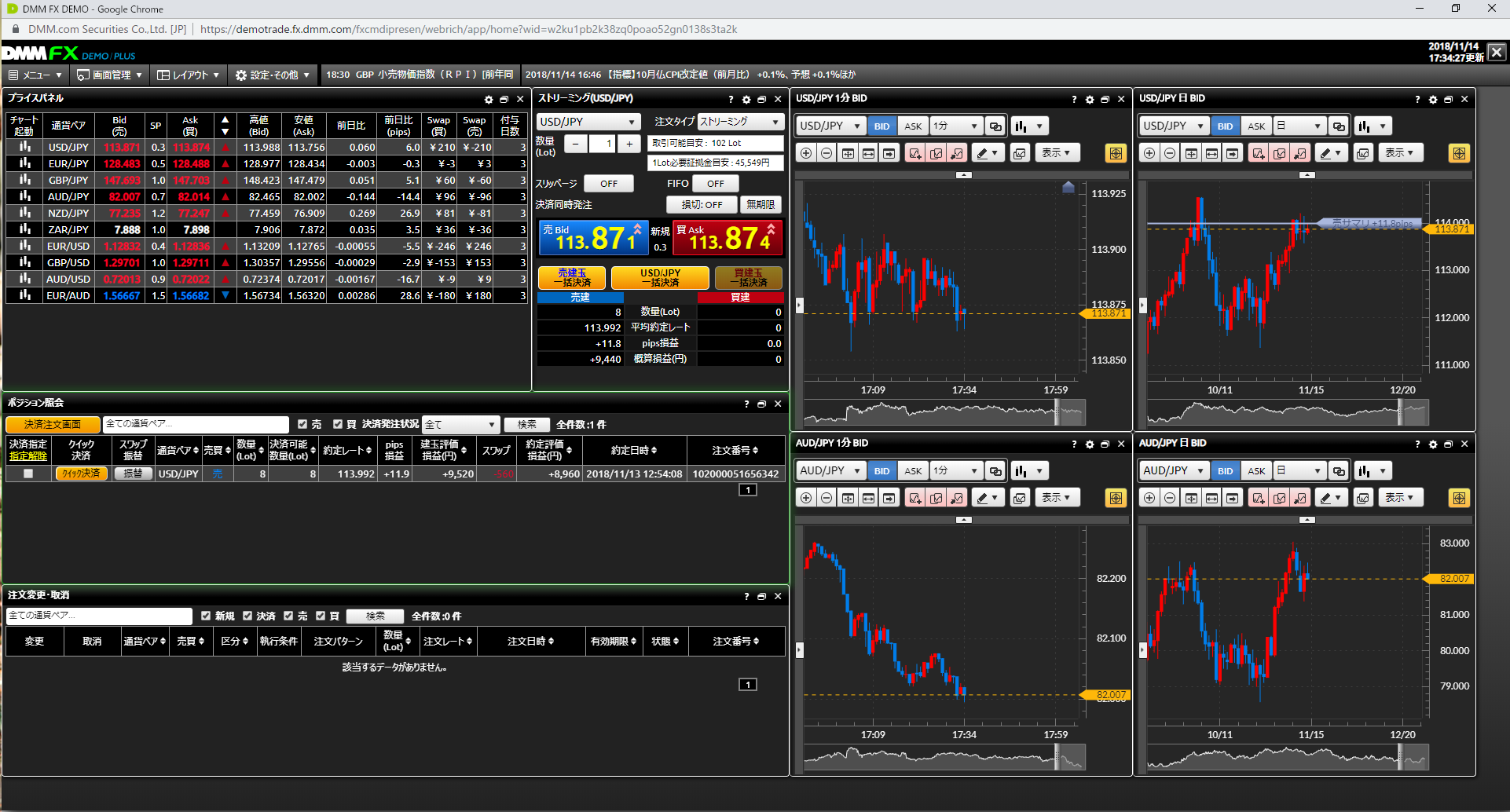
上記のDMMFX PLUSのワークスペースには、以下の8パネルが表示されています。
| プライス | DMM FXで取り扱われている通貨ペアのレート等を表示 |
|---|---|
| 新規注文 | 通貨ペアや注文タイプ、数量などを入力して発注するウィンドウ |
| ポジション照会 | 損益や約定日時など保有ポジションの情報を表示 |
| 注文変更・取消 | 注文中かつ未約定の注文の価格や有効期限等を変更するウィンドウ |
| チャート1~4 | 指定した通貨ペアの値動きを図示するウィンドウ |
各パネルはワークスペース上でドラッグ&ドロップして、位置や大きさを自由にカスタムすることが可能です。
ワークスペースの右上には口座状況が表示されていて、現在の証拠金維持率や合計損益などをリアルタイムに更新。
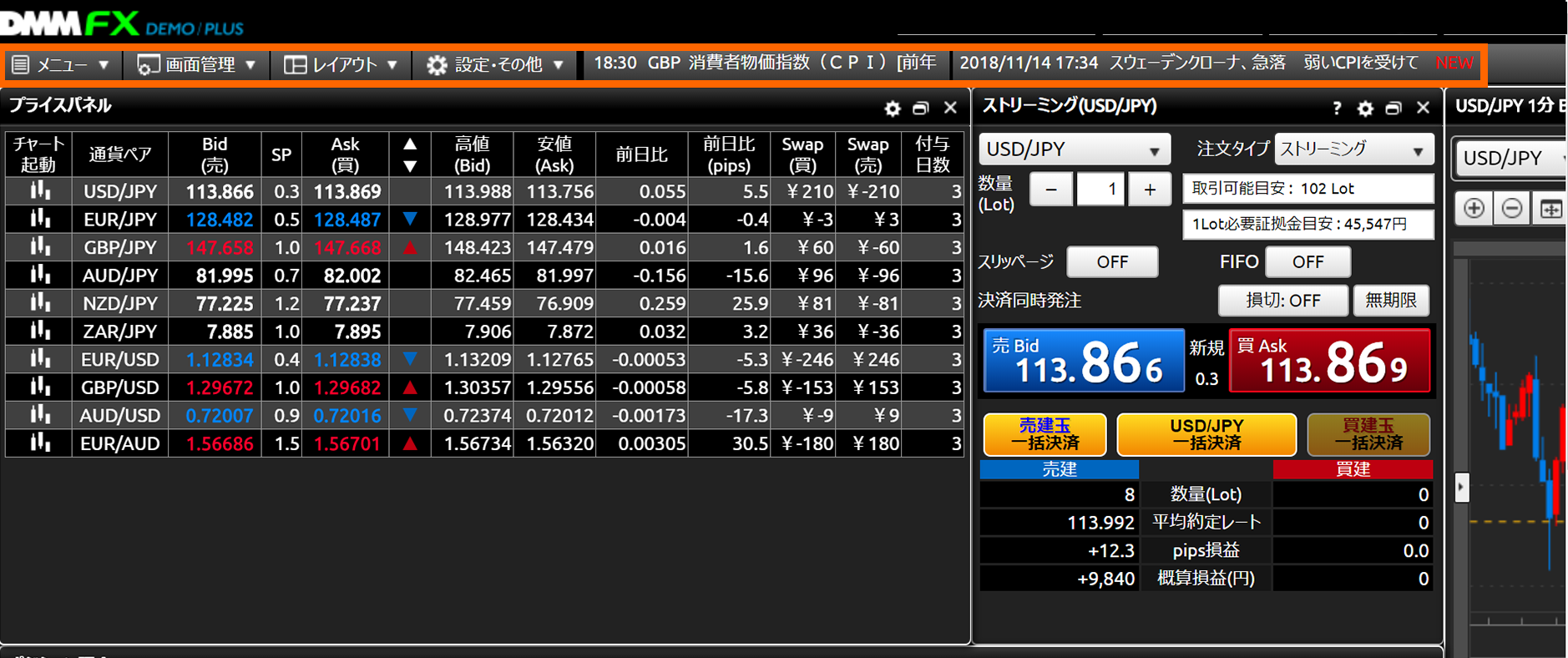
その下にはメニューバーが配置されており、各メニューをクリックすると以下の6種類の機能を呼び出せます。
| メニュー | 入出金手続きや履歴の確認、売買比率の参照など |
|---|---|
| 画面管理 | ワークスペースに表示されているパネルの確認・削除 |
| レイアウト | 初期レイアウトの変更や現在のレイアウトの保存など |
| 設定・その他 | メール通知の設定や色調切替など |
| 経済指標 | 指定した期間の経済指標イベントを表示 |
| ニュース | 指定した期間の経済ニュースを表示 |
「レイアウト管理」で自由にカスタムしていく
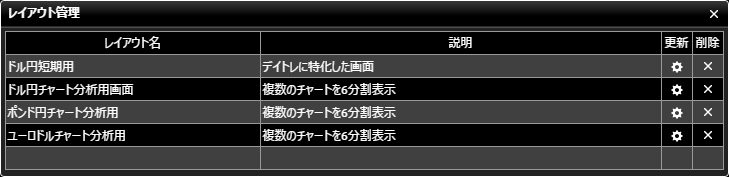
レイアウトメニューの「レイアウト管理」では、保存したレイアウトの管理を行えます。
保存時に設定したレイアウト名・説明が一覧表示されていて、「更新」をクリックすればレイアウト名・説明の変更を、「削除」をクリックすればレイアウトデータの消去を行うことが可能です。
一つ一つのパネルを並べ直してレイアウトを再構築するのは非常に手間のかかる作業ですが、レイアウト管理を活用すればワンクリックでレイアウトを切り替えられるメリットがあります。
発注しやすさを重視したレイアウト、情報分析を特長とするレイアウトなど、用途に合った独自レイアウトを作成すると良いでしょう。
各通貨ペアを長短時間軸ごとのチャートを6分割表示出来る
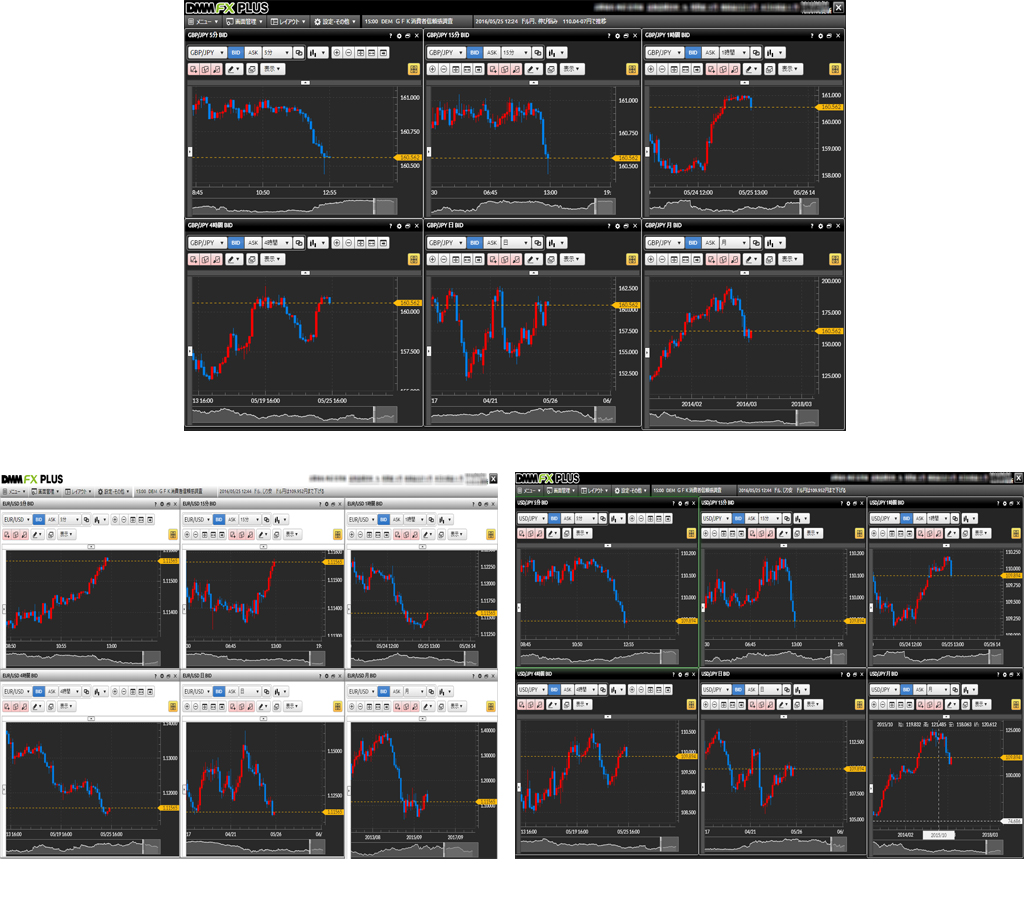
DMMFX PLUSは、各通貨ペアのチャートを最大6分割して同時に表示することが可能です。
相場全体の値動きを同時にモニタリングすることで、一部の通貨ペアが瞬間的に発するダマシのサインを回避できるメリットがあります。
また、MACDやボリンジャーバンドなど約20種類のテクニカル指標を使える上に、チャートに適用した指標の設定を最大10個までテンプレートとして保存可能。
機能性・操作性が優れた「DMMFX PLUS」
DMMFX PLUSは、テクニカル指標やチャート機能が充実していて、操作性も優れた取引ツールです。
テンプレート保存や描画ツール、比較チャートなど、便利で使い勝手のよい機能が搭載されていて、高度な分析やスピーディーな取引ができます。
ここでは、DMMFX PLUSの特徴的な機能や操作について見ていきましょう。
多くのテクニカル指標を搭載し、カスタマイズもできる「チャート」機能
DMMFX PLUSのチャートには、以下のとおり、トレンド系10種類、オシレータ系10種類のテクニカル指標が搭載されています。

| トレンド系 | オシレータ系 |
|---|---|
| ・単純移動平均線 ・加重移動平均線 ・ボリンジャーバンド ・エンベロープ ・スパンモデル ・指数平滑移動平均線 ・一目均衡表 ・ピボットポイント ・パラボリックSAR ・スーパーボリンジャー |
・MACD ・RCI ・ヒストリカル・ボラティリティ ・モメンタム ・DMI ・RSI ・スローストキャスティクス ・移動平均乖離率 ・ATR ・ADX |
チャート画面で「テクニカル指標追加・編集」をクリックするか、チャート上で右クリックをして「テクニカル指標追加・編集」を選択すれば、パラメータやスタイルを設定したテクニカル指標を表示できます。
また、チャート画面に表示しているテクニカル指標の、編集や削除、パラメータの設定も可能です。
DMMFX PLUSは、指標のカスタマイズが可能なため自分の好みの表示ができ、テクニカル指標も充実しているため、さまざまな角度から分析ができます。
テクニカル指標をテンプレートとして保存・管理できる
DMMFX PLUSでは、テクニカル指標をテンプレートとして保存できます。
いくつかの自分のテクニカル分析方法をあらかじめ保存しておけば、「今回は移動平均×RCIの組み合わせのテンプレートで分析しよう」など、相場状況に応じてすぐに画面に希望のテクニカル指標を表示して分析することが可能です。
毎回、テクニカル指標の設定を変更する必要もありません。
テンプレートの保存方法は、「テクニカル指標テンプレート」をクリックするか、チャート上で右クリックをして「テクニカル指標テンプレート保存」をクリックするだけで、最大10個まで保存ができます。
また、ひと目で保存内容がわかるように、テンプレートの名称は変更可能です。
簡単に表示できる「描画ツール」機能
DMMFX PLUSでは、描画ツール機能を使って、チャート上にトレンドラインやフィボナッチ・リトレースメントを描画できます。

トレンドラインの場合は、チャート画面の「描画ツール」から「トレンドライン」を選択して、始点・終点をクリックすればトレンドラインが描けます。
フィボナッチ・リトレースメントについても、「描画ツール」から「フィボナッチ・リトレースメント」を選択して始点・終点をクリックすれば、上記画像のように、チャート上に表示可能です。
売買ポイントを探りたい際に、すぐに表示できます。
気になる通貨ペアの動きを比べられる「比較チャート」機能
DMMFX PLUSは、最大4通貨ペアのチャートが表示できる比較チャート機能も搭載しています。
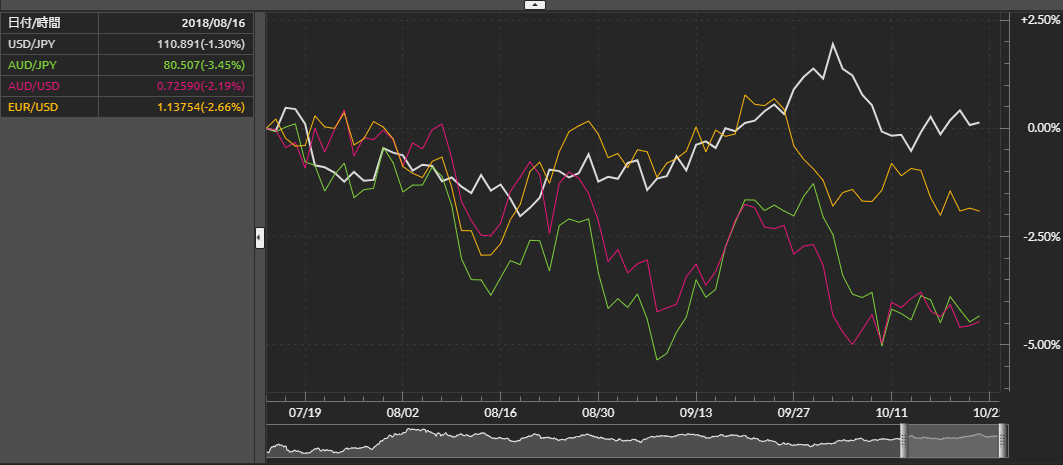
比較チャート機能を利用することで、気になる通貨ペアの変動率や価格を比べることが可能です。
チャート画面のメニューから「比較チャート」をクリックすれば表示できます。
また、画面左側には、通貨ペア別のレートや分析データの数値が表示可能です。
変動率比較だけでなく価格比較もできますし、下記のように相関分析やデータ差分分析も表示できるなど、ひと目で基準通貨ペアと比較通貨ペアの動きをチェックできます。
相関分析やデータ差分分析など「データ分析ツール」
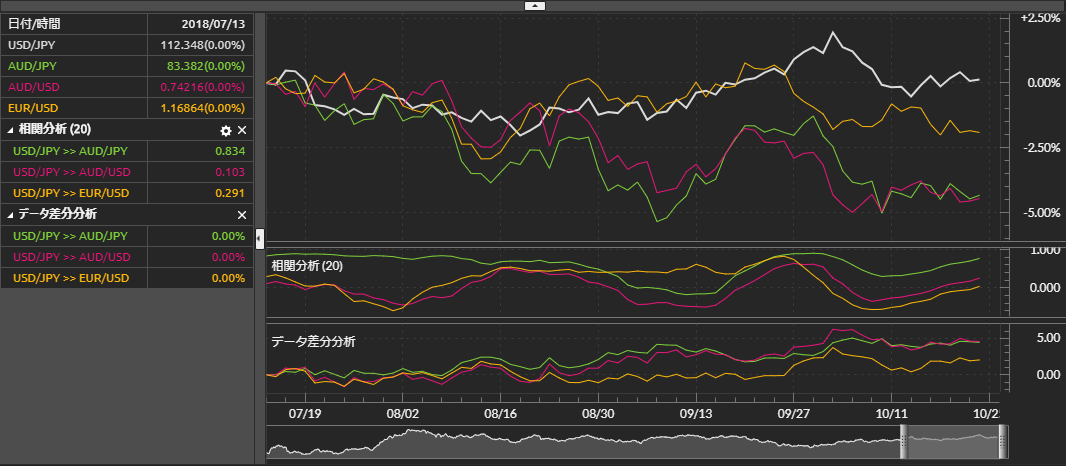
比較チャート画面の下には「相関分析」や「データ差分分析」なども表示できますので、ひと目で通貨ペアの動きの違いを把握できます。
相関分析とデータ差分分析の内容は以下のとおりです。
| 相関分析 | 設定期間の相場変動の相関性を強弱で表したもの。 「1」に近いほど、比較通貨ペアが同じ方向に動いていることを示し、「−1」に近いほど、反対方向に動いていることを示している。 |
|---|---|
| データ差分分析 | 基準通貨ペアと比較通貨ペアとの差を表示。 |
また、画像のように、相関分析とデータ差分分析の下には、オーバービューも表示可能です。
多彩な「情報ツール」
DMM FXのDMMFX PLUSには、さまざまな情報ツールが搭載されています。
これらのツールを活用すれば、さらに効果的な分析や効率のよい取引が可能です。
ここでは、DMMFX PLUSの多彩な情報ツールについて見ていきましょう。
「買い」と「売り」どちらが多いか確認できる「売買比率」機能
DMMFX PLUSの情報ツールの1つに、売買比率があります。
売買比率機能を利用すると、DMM FXで取引しているユーザーの通貨ペアごとの売買比率を確認可能です。
メニューから「売買比率」をクリックするだけで、売買比率画面が表示されます。
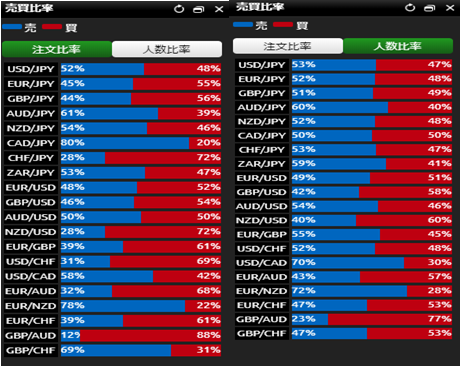
また、「注文比率」と「人数比率」をクリックすれば、それぞれの比率表示に変更もできるため便利です。
青は「売り」、赤は「買い」を示しており、売買比率は5分ごとに更新されます。
売買比率により「実際にどれだけの人が買い注文(売り注文)を出しているか」がわかるため、テクニカル分析やファンダメンタルズ分析とは違った角度から、相場分析・予測が可能です。
効率のよい取引を実現する「その他の情報ツール」
DMMFX PLUSには、売買比率以外にも以下6つの情報ツールが用意されています。
| レート通知メール | 通貨ペアごとに設定したレートに到達するとメールでお知らせ |
|---|---|
| ティック履歴 | 過去配信されたティック(レート)履歴の検索が可能 |
| スワップ履歴 | 全通貨ペアの当日スワップポイント一覧や選択した通貨ペアのスワップポイント履歴を表示 |
| スワップカレンダー | 全通貨ペアの日々のスワップポイントをカレンダー形式で表示 |
| 経済指標 | 「重要度」「予測」「前回」「結果」などに分けて経済指標を表示 |
| ニュース | マーケットニュースをリアルタイムで表示 |
これらの情報ツールを活用することで、効率よく重要な情報を入手でき、売買タイミングを逃さず取引することが可能です。
チャートを表示させたままワンクリックで発注できる!!
DMMFX PLUSのチャートには、豊富なテクニカル指標だけでなくチャート画面から直接発注できる注文機能も実装されています。
この機能を活用すれば、チャートを見ながら最適なタイミングで発注できて非常に便利です。ここでは、チャート発注の仕方や新規注文パネルの活用方法を解説していきます。
チャート上の発注の仕方
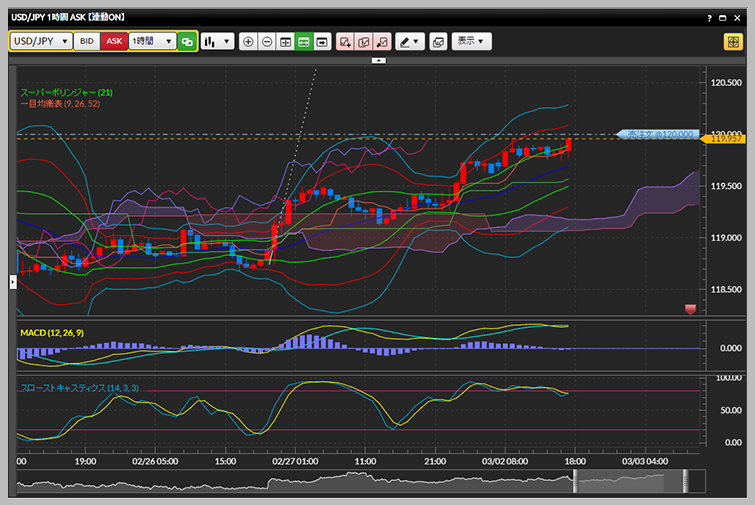
チャートから新規注文を行う場合は、以下の手順を実行してください。
- チャート上の注文したいレート上で右クリック(または「新規注文ラインボタン」をクリックして新規注文ラインを注文したいレートにあわせてクリック)
- チャート発注メニューで「指値・逆指値 売・買」を選択
- 数量や有効期限などを設定し、「注文ボタン」をクリック
- 注文確認画面で「注文実行ボタン」をクリック
なお、メニューバーの「設定・その他」で「注文共通設定」を選択し、「その他設定」で「注文に関する確認画面を表示する」のチェックボックスをオフにすれば確認画面を省略することも可能です。
発注が完了すると、点線ラインがチャートの注文レート上に表示されます。
その「買・売注文ライン」または「三角形ボタン」をクリックすれば、約定前の注文の変更・取消が可能です。
分離している注文パネルからもスピーディーな注文も可能!
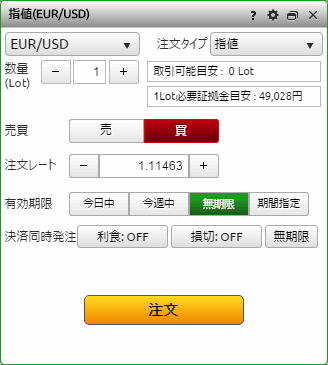
最初からワークスペース上に表示されている「新規注文パネル」を活用すれば、多彩な注文方法を簡単に実現することが出来ます。
「通貨ペア」のドロップダウンリストには全通貨ペアが表示されており、「注文タイプ」からは以下の6種類の注文方法を切り替え可能。
- ストリーミング
- 指値
- 逆指値
- IFD
- OCO
- IFO
許容スリッページから損切りまで、細かい設定にも対応しています。
しかも、通貨ペアあるいは売買ポジションごとの一括決済もワンクリックで可能であり、取引の迅速化にこの上なく重宝することでしょう。
ちなみに新規注文パネルは、メニューバーの「メニュー」から「新規注文」を選択したり、チャート上で右クリックしたりすることでも表示させられます。
ビジュアル的に分かりやすい仕様になっているので、初心者の方でも迷うことなく利用できるのが特徴的です。
ポップイン&ポップアウト機能が便利!!
FXトレードツールをデスクトップの最前面に表示している時、他の作業がやりづらくて困ったことはありませんか?
チャートや注文パネルが一体となっているFXツールは得てして大画面ですが、特定のウィンドウだけを分離させて利用することも可能です。
ここでは、DMMFX PLUSのポップイン・ポップアウト機能について解説していきます。
実戦に使えるポップイン&ポップアウト
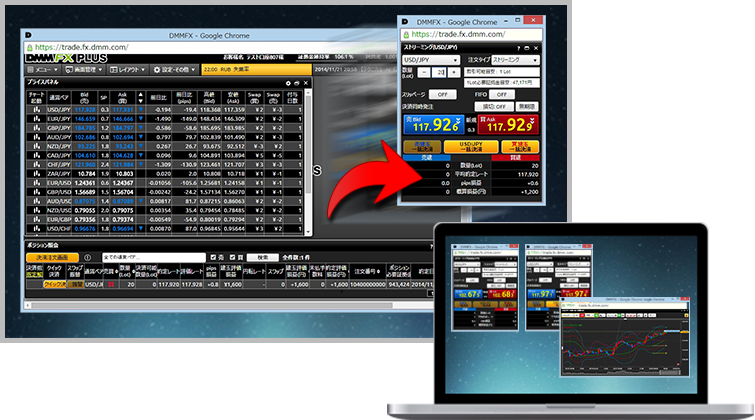
各パネルの右上にある「ポップアウトボタン」をクリックすると、そのパネルが本体から分離して別ウィンドウで表示されるようになります。
ポップアウトしたパネルは、最小化・最大化・サイズの変更など通常のブラウザと同じように操作可能。
「ポップインボタン」をクリックすれば、パネルを再びワークスペース内に戻すこともできます。
インターネットサーフィンしながらFXトレードもしたい、という時にぜひご活用ください。
ただし、以下の3種類のケースではポップアウト機能が使えないので注意が必要です。
- ニュースや経済指標のパネルは非対応
- InternetExplorerは非推奨ブラウザ
- ブラウザの「ポップアップブロック機能」がオンになっていると使用不可
まとめ
今回は、DMMFX PLUSの主な特徴や操作方法について紹介いたしました。
この記事で紹介した大事な点を、あらためてまとめると、以下の4点が挙げられます。
- 充実したテクニカル指標し、テンプレート保存・管理ができる
- チャート上から発注やパネルを使った注文にも対応
- 比較チャートやデータ分析ツールで視覚的に情報が得られて判断しやすい
- 上級者も納得の機能が初心者でも使いやすいため安心
DMM FXに興味のある方は、ぜひこの記事を参考にしてDMMFX PLUSを利用してみてください。
関連記事
-
OANDAJapanfxTrade Webブラウザ版の特徴や機能、使い方・見方について紹介!
OANDA Japan証券詳細 fxTradeデスクトップ版 fxTrade Webブラウザ版 fxTradeスマホ版 オートチャーティスト OANDAJapanfxTrade Webブラウザ版は、アプリの … [続きを読む]
-
SBIネオトレード証券のiPad・Androidタブレット版は直感的な操作が可能!
詳細情報 PC ダウンロード版 PC ブラウザ版 iPhoneアプリ タブレット iPad版アプリ Android版アプリ SBIネオトレード証券FXのiPad版とAndroidタブレット版は、スマホにはない自由な画面レ … [続きを読む]
-
ヒロセ通商インストール型ツール「.NET4」を検証!
ヒロセ通商詳細 インストール型ツール WEBブラウザ型ツール iPhoneアプリ Androidアプリ iPadアプリ さきよみLIONチャート LION FX C2 ヒロセ通商のインストール型ツールの.NET4(NET … [続きを読む]
-
MonexFX SPEED Lite(マネックスFX)はインストール不要の取引ツール
詳細情報 MonexTraderFX MonexFX SPEED MonexFX SPEED Lite MonexFX SPEED スマートフォン マネックスJoo(取引ツール) iPhone/Androidアプリ オー … [続きを読む]
-
上田ハーローFX PCは専門家が開発した取引システム!特徴や使い方を紹介
上田ハーロー詳細 UHスタンダードチャート 上田ハーローFXPC 上田ハーローFXが提供する「上田ハーローFX PC」は、高い機能性と操作性を両方備えているのが特徴のPC向け取引システムです。 しかし、 「初心者だとうま … [続きを読む]

